Virtual Horizon nikon
Acasă> Lecții> Cum să utilizați orizontul virtual în camerele Nikon
Funcția Nikon «Orizont virtual» (VH), a adăugat multe SLR-uri noi acest producător - un instrument excelent și util, pe care îmi place să folosesc în timpul fotografierii.
In timp ce majoritatea dintre noi știu cum funcționează această funcție, există o modalitate de a configura accesul instantaneu la acesta, ceea ce reduce semnificativ timpul necesar pentru a încadra nivelul verificat atunci când fotografiați.
De asemenea, am încercat un nou mod de panorame de fotografiere cu Virtual Horizon, prin care, în multe cazuri, eliminând nevoia de echipamente și manipulare a camerei suplimentare necesare atunci când fotografiați panorame: căutarea plictisitoare pentru un punct central al unei lentile (hotspot), un aparat de fotografiat expozant la nivel un trepied, etc.
In timpul in acelasi timp pe care îl petrece pe instalarea și alinierea trepiedului, puteți activa Virtual Horizon, și de a face panorame minunate.
Cum se folosește orizontul virtual (VH) în camerele Nikon
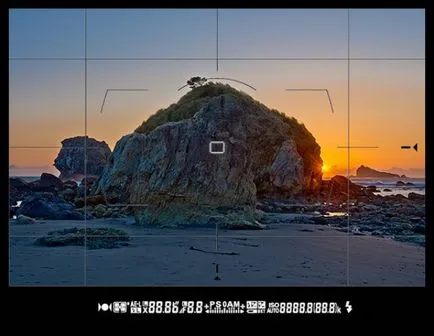
Exemplu de afișare orizont virtual în vizorul aparatului foto
- Intrați în meniul aparatului foto> Setări utilizator> Gestionare f. Derulați în jos la filele f4 - funcția butonului Fn. Apăsați o dată pe butonul săgeată dreapta - vei primi lista de funcții disponibile. Selectați „Orizont virtual în vizor.“ Faceți clic pe OK.
- Deci, acum butonul Fn este configurat pentru a afișa orizontul virtual în vizor. Pentru a accesa VH va trebui pur și simplu să apăsați butonul. După clic pe el, va trebui să vedeți în vizor 2 scale: una în partea de jos (cu un număr de etichete dreptunghiulare, mergând de la stânga la dreapta) și unul pe dreapta (cu etichete care se extind de sus în jos). Pentru a dezactiva afișarea orizontului virtuale, va trebui să apăsați din nou butonul Fn.
Din moment ce butonul Fn este situat sub butonul de pre-măsurarea adâncimii câmpului, apoi activați funcția VH este foarte ușor, chiar și fără a lua ochiul de vizor.
Aici este un exemplu de ceea ce vedeți în vizor atunci când funcția orizontului virtual este activ:
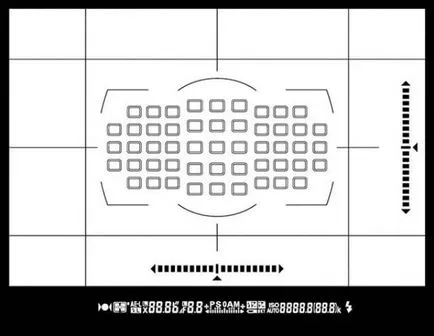
Exemplu de afișare virtuală orizont vizor Nikon D810
Fiți atenți la semnele de pe partea de jos și dreapta a vizorului. De fapt, în cazul în care camera foto nu este fixat bine, veți vedea cum pentru a marca scara orizontală și / sau verticală vor fi iluminate în direcția în care este înclinată camera.
Cu cat mai multe Dreptunghiurile subliniat - este mai puternică camera a respins la nivel. În cazul în care aparatul foto este orientat exact pe nivel, veți vedea o numai marca centrală evidențiată și un indicator dedesubt. Aceasta este, scara de jos indică panta de-a lungul axei orizontale a camerei, iar dreapta - verticală.
Ceea ce ar trebui să ne amintim întotdeauna când alinierea camerei, astfel încât este ceea ce aveți nevoie pentru a înclina camera în direcția etichetelor evidențiate. Asta este, dacă vedeți câteva etichete iluminate la dreapta mărcii centru, apoi pentru a egaliza nivelul de care aveți nevoie pentru a înclina camera spre dreapta. Același lucru este valabil și pentru scara verticală: în cazul în care a subliniat cu etichete deasupra liniei de centru - trebuie să înclinați camera în sus.
Sper că acum ați înțeles cât de ușor această configurație și utilizare a orizontului virtual. Înainte am avut un aparat de fotografiat cu această caracteristică, am petrecut mult timp pe încadrare și încearcă să alinieze camera la un nivel (în amurg, de exemplu, a fost dificil din cauza vizibilitatea slabă a nivelului de lichid pe un trepied).
Utilizarea orizont virtuale atunci când fotografiați panorame

Single-rând panorama Beteri Lighthouse Punct
În timp ce eu încă obține plăcerea de la filmare, simplu sau dublu rând fotografii panoramice cu un obiectiv cu unghi larg (setul meu preferat - 28 mm și 35 mm lentile Nikkor), dar acum sunt mai înclinați să utilizarea teleobiectiv.
Am constatat că obiectivul Nikkor 70-200mm f / 4 este mare pentru panorame de fotografiere.
Deși am rar trage o panoramă de până la 200 mm, dar în experiența mea, rezultate excelente sunt obținute la orice distanță focală de la 70 la 150 mm. Evident, în astfel de lungimi focale nu sunt prea aproape de subiect, dar în aceasta constă secretul acestei metode. Atunci când fotografiați panorame la distanțe focale mai lungi este foarte puțin probabil ca imaginea obiectelor aflate la distanțe mici va fi distorsionată din cauza pincushion sau distorsiunile obiectivului în formă de butoi. Aceasta, desigur, facilitează foarte mult asocierea imaginilor pe etapa de post-procesare. În plus, nu este nevoie să se ocupe de problema de a găsi punctul nodal al lentilei la distanța focală, în care te trage. În opinia mea, acest lucru este un plus imens.
În cele din urmă, datorită posibilității de a utiliza funcția de orizont virtual pe camera foto, nu trebuie să se alinieze picioarele trepiedului și capul panoramic, puteți elimina chiar și utilizarea unui nivel instalat în pantof fierbinte.
Deci, dacă ești deranjat, de asemenea, au gândit a fi nevoie să poarte cu un trepied. cap panoramic și nivel de spirit, precum și necesitatea de a instala și configura toate echipamentele - trebuie doar să încercați metoda de înregistrare folosind un orizont virtual.
Primul lucru pe care trebuie să faceți este să atribuiți activarea funcției orizontului virtual butonul Fn, așa cum este descris mai sus. În continuare, va trebui să instalați un trepied este mai mult sau mai puțin exact - pentru aceasta abilități de fotografiere nu au nevoie pentru a instala trepiedul perfect plat.
De asemenea, prefer să-mi folosesc lentile de 70-200 mm, cu trepied suport pe care am instalat pe capul meu trepied mingea. Acest lucru face ca sistemul de rotație „lentilele camerei“, în orice direcție mai ușor.
Apropo, eu rareori mai mult de patru fotografii pentru a crea o imagine panoramică dotare standard.
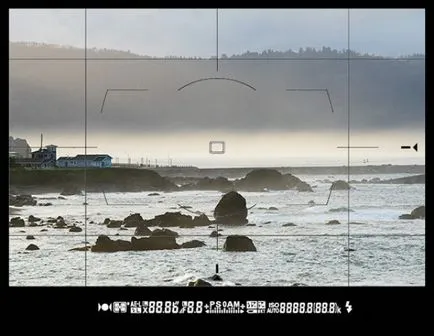
Single-rând panorama Beteri Lighthouse Point. cadru 1
Acel cadru primei panorama prezentată la începutul acestei secțiuni, și va servi drept exemplu. Aceasta este prima din cele trei cadre panoramice fotografiate de la dreapta la stânga. Vă rugăm să rețineți că am aliniat camera folosind orizontul virtual. În imagine puteți vedea afișajele iluminate pe ambele axe. Alinierea camerei folosind orizontul virtual, am verificat încă o dată zoom, expunerea, focalizarea și apăsați butonul declanșator.
Amintiți-vă că luați panorama în diafragy mod prioritar, opriți balansul de alb automat. și nu se schimba focalizarea la momentul până când cadrele otsnimite set.
Acum să trecem la cadrul următor. Înainte de panoramare scena prin rotirea bazei cap de minge, îmi amintesc în cazul în care partea dreaptă a grilei vizorului în raport cu obiectele din scena. Acest lucru este de a asigura că vă mutați camera, așezați marginea din stânga a grilei în același loc. Acest lucru îmi dă aproximativ 25% din suprapunerea zonei de imagine de la un cadru la altul, ceea ce este mai mult decât suficient pentru asocierea lor cu postprocesare.
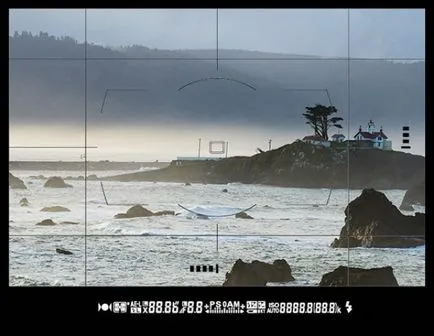
Single-rând panorama Beteri Lighthouse Point. cadru 2
Uitați-vă bine la indicatorii de orizont virtuale. Ce sa întâmplat. Dacă credeți că indicatorii, vom vedea că, atunci când panoramare camera este înclinat spre dreapta și în jos. Această variație naturală atunci când panoramare camera, nu fixat rigid la nivelul calibrat trepied. Dar, în această respingere nu este nimic să vă faceți griji, pentru că avem un orizont virtual care poate salva situația. Tot ce trebuie să fac în acest caz - înclinați doar camera la stânga, după slăbirea clema de fixare a obiectivului. După cum vă amintiți de cele de mai sus, pentru a alinia aparatul foto la un nivel, trebuie să-l înclinați spre partea pe care indicatorii de direcție VH sunt evidențiate în vizor.
După aceea, am putea slăbi doar capul trepied și îndreptați camera ușor în sus, atâta timp cât nu există, nu a evidențiat numai indicatorul central al scalei verticale a orizontului virtual.
Nu uitați să păstrați un ochi pe ecran scară orizontală - nu doriți să perturbe nivelul nou ajustat.
Efectuarea împușcat următoare, am re-verifica performanța scalei orizontului virtual și aliniați aparatul de fotografiat, dacă este necesar. Astfel de manipulări am fost fac pentru fiecare fotografie fiind luate.
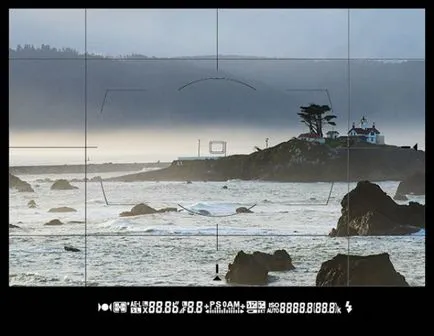
Single-rând panorama Beteri Lighthouse Point. Aliniate cu cadrul orizontului virtual de 2
În opinia mea, este foarte convenabil. Nu au nevoie de șine și clipuri, nu este nevoie să calibreze cu atenție trepied. Desigur, acest mod de fotografiere nu pot fi potrivite pentru absolut toate situațiile, dar eu folosesc tot mai mult, și a obține o panorame de înaltă calitate, cu un efort minim.
Deci, cu o fotografiere panoramică un singur rând, ne-am dat seama. Dar ce se întâmplă dacă aveți nevoie să eliminați panorama din două rânduri sau mai multe? Asta este, ce se întâmplă dacă aveți nevoie pentru a muta aparatul de fotografiat nu numai pe orizontală, ci și pe verticală?
Confruntată cu această problemă o zi, am găsit o soluție. Și sa dovedit a fi foarte simplu. Filmat prima serie de cadre, ridicați sau coborâți camera pentru a capta următoarea serie de cadre. Contoriza numărul de indicatori aprins pe scara verticală a orizontului virtual. Acum, tot ce ai nevoie pentru fotografiere toate cadrele ulterioare - pentru a se asigura că pe scara verticală este evidențiată în același număr de indicatori.
Pentru prima dată cunoștință cu orizontul virtual pe Nikon D3, am fost impresionat, dar n-am putut imagina cât de utilă această caracteristică este. Nu voi minți dacă aș spune că astăzi nu pot trăi fără ea. Este de fapt, mi-a permis pentru a trage mai eficient. Nu-mi petrec o mulțime de timp și instalarea meticuloasă a camerei trepied este strict la nivel, iar când vreau să iau o imagine - nu am nevoie să scotocească în sac pentru toate accesoriile necesare pentru panorame de fotografiere.
Și cum să utilizați caracteristica orizont camerele de luat vederi virtuale Nikon și de a folosi la toate?